Chyba nedokázala zistiť príčiny zariadenia Direct3D a metódy eliminácie

- 838
- 202
- Oskar Bartovič
Rast výkonnosti počítača je dobrý, ktorý mnohí vnímajú ako samozrejmosť. Ale bez ohľadu na to, aká frekvencia má centrálny procesor alebo GPU, bez vhodného a, musím povedať, veľmi zložitý softvér, nebude možné dosiahnuť vysokú rýchlosť práce v oblasti zdrojov -náročných aplikácií. Platí to najmä pre pracovné programy s videom a počítačovými hrami. Rozhranie API Direct3D je práve takým stredným odkazom, ktorý vám umožňuje ukázať všetky výhody moderných grafických kariet a procesorov.

Bohužiaľ, rovnako ako akýkoľvek iný komplexný softvér, Direct3D nemá chyby, ktoré sa môžu prejaviť veľmi nečakane. Napríklad pri spustení aplikácie pomocou tohto grafického rozhrania sa môžu objaviť rôzne chyby. Dnes budeme hovoriť o jednom z nich - „Nepodarilo sa zistiť zariadenie Direct3D“.
Hlavné príčiny chýb v hrách
Najčastejšie to hráči čelia, pretože v počítačových hrách sa výhody grafického rozhrania aplikovaného programovania prejavujú najjasnejšie. A ak sa spustí Dota 2, „Dragon's Eyes“ alebo „Zaklínač“ sa objaví chyba “, nedokázala zistiť zariadenie Direct3D, nebude to fungovať na hranie.
Je to kritické? Nie príliš veľa, ak poznáte dôvod. A sú rôzne:
- Vodič grafickej karty je zastaraný alebo poškodený;
- Je nainštalovaná verzia DirectX, ktorá nespĺňa odporúčané požiadavky;
- Hra je nezlučiteľná s nainštalovaným operačným systémom;
- Nastavenia grafickej karty v BIOS;
- strata dôležitých súborov zahrnutých v balíku Steam;
- Vplyv vírusov.
Ak pri spustení hry, počítač vydáva neúspešnú chybu Direct3D, príčiny budú približne rovnaké, ako aj spôsoby, ako ich odstrániť. Zvyčajne v dôsledku toho je obrazovka hry čierna a ak je okno obmedzené, môžete vidieť okno s chybou.
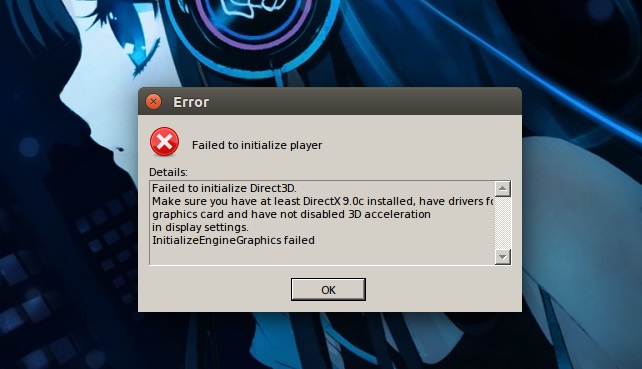
Prvá vec, ktorú treba urobiť, je skontrolovať, či charakteristiky železa spĺňajú systémové požiadavky konkrétnej hry. Zvážte napríklad už spomínanú DOTA 2, ktorá vyžaduje CPU s hodinovou frekvenciou 3 GHz, grafickej karty kompatibilnej s DirectX 9, ktorý podporuje shader Model0 ATI x800 s objemom najmenej 256 MB, 1 GB RAM, 10 GB voľného priestoru na disku a rýchlosť internetu najmenej 1 MB/s.
Parametre vášho počítača a grafický subsystém si môžete zobraziť zadaním príkazu DXDIAG do konzoly „Search“ alebo „Vykonať“ alebo prostredníctvom „Správcu zariadení“.
Ako opraviť chybu Direct3D
Ak je všetko v poriadku s systémovými požiadavkami a hráči sa zvyčajne pozerajú na toto najskôr, potom by sa malo podniknúť niekoľko krokov, z ktorých jeden veľmi pravdepodobne pomôže odstrániť problémy s priamym3D v hrách a iných programoch pomocou tohto rozhrania API pomocou tohto rozhrania API.
Aktualizácia DirectX
Pri inštalácii systému Windows 10 sa nemôžete obávať, že získate zastaranú verziu DirectX, ale s „sedem“ takouto dôverou bude nadmerná, pretože s najväčšou pravdepodobnosťou použijete obrázok vytvorený po dlhú dobu.
Skontrolujte, ktorá verzia sa používa na počítači, môžete použiť príkaz DXDIAG opísaný vyššie. Údaje DirectX sú na karte „Informácie o systéme“.
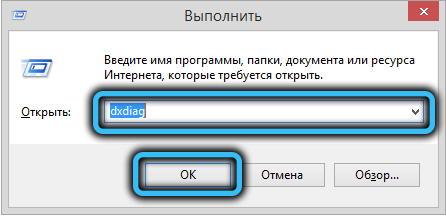
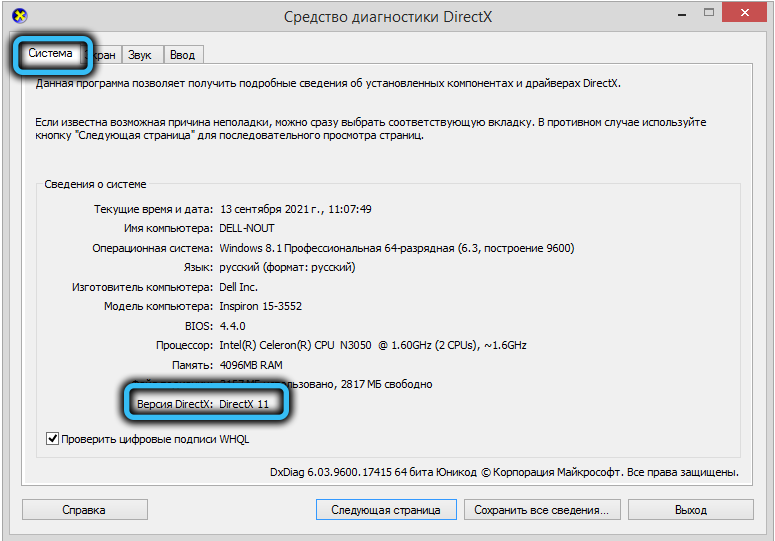
Ak je číslo verzie menšie ako 12 rokov, odporúča sa aktualizovať DirectX- Stiahnite si inštalátor alebo použite webový inštalátor. Inštalácia je štandardná, stačí sa riadiť stopami. Jediná nuancia - odporúčame vám, aby ste vložili škatuľu na inštaláciu panela Bing.
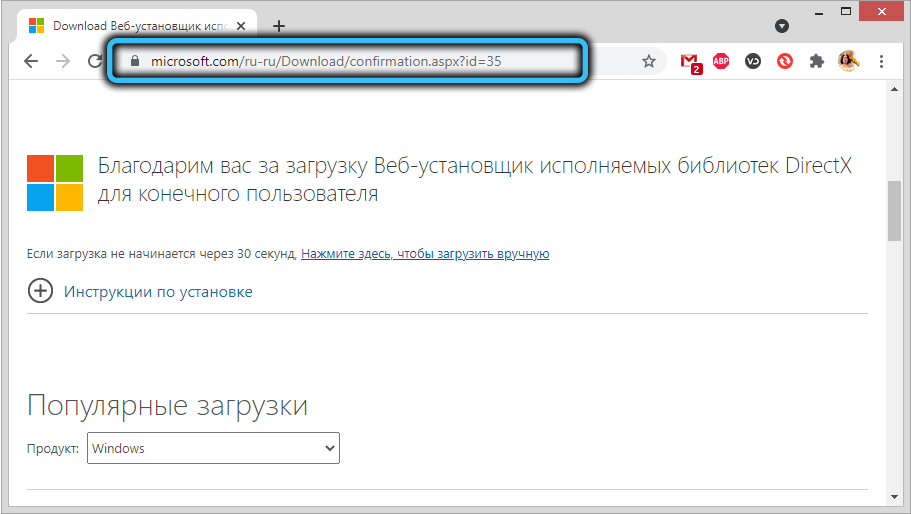
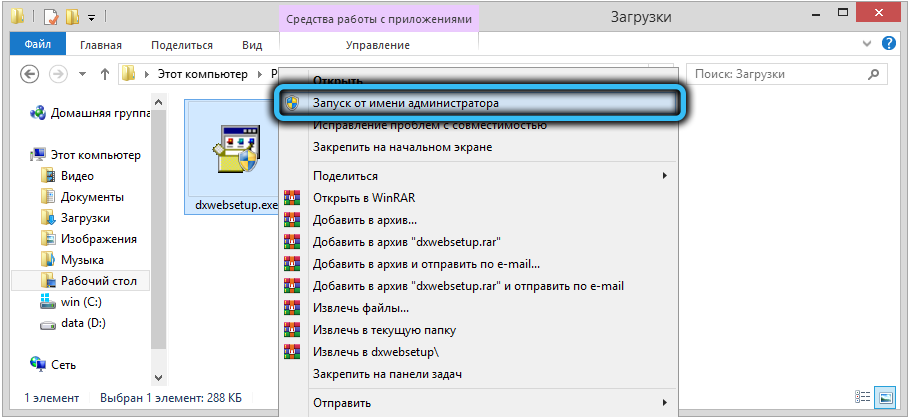
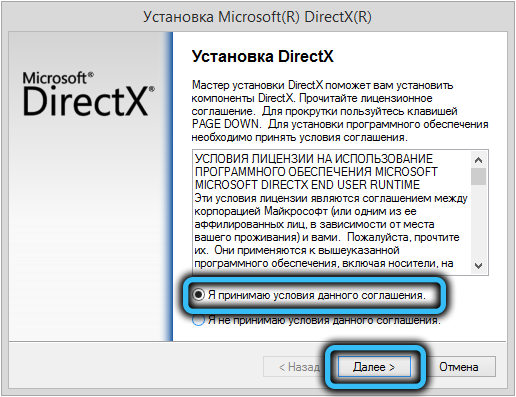
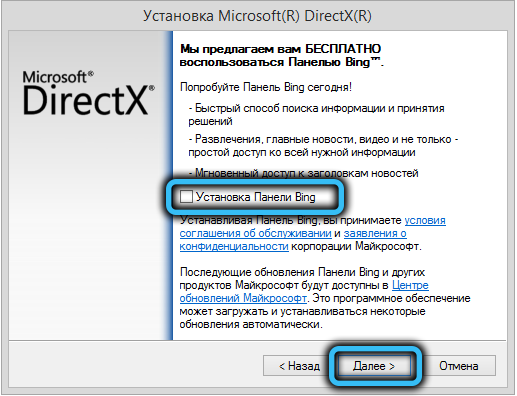
Aktualizácia ovládača grafickej karty
Pri inštalácii systému Windows 7 nie je skutočnosť, že dostanete najnovší ovládač grafického adaptéra. V „najlepších desiatich“ ovládačoch vo všeobecnosti od spoločnosti Microsoft, nie od výrobcu. Takže keď sa objaví chyba Direct3D, je možné, že vinníkom je zastaraný alebo rozmaznaný ovládač grafickej karty.
V systéme Windows 10 je video Pierce načítané. Keď displej vyjde na sekundu (a možno niekoľkokrát) - je to normálne, nemali by ste sa báť. Ak reštart nepomohol, ovládač grafickej karty je potrebné aktualizovať.

Robíme nasledujúce:
- V konzole „Vykonajte“ vytočíme devmgmt.MSC na spustenie „Správca zariadení“;
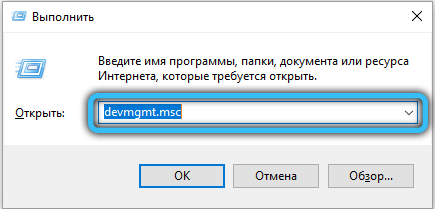
- Hľadáme riadok „Video -Adapters“, otvárame ho a pozrieme, či je ikona síry naľavo od názvu grafického akcelerátora. Ak existuje, video adaptér je banálny. To znamená, že spustíte hru na grafickom subsystéme zabudovanom do procesora, ktorý má samozrejme príliš slabé výkonnostné charakteristiky;
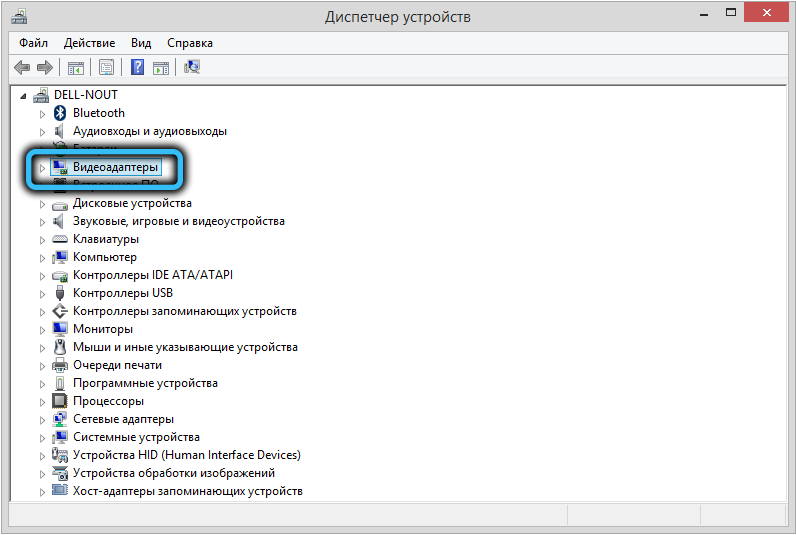
- Kliknite na riadok PKM a vyberte položku „Zapnite“/„Encabe“;
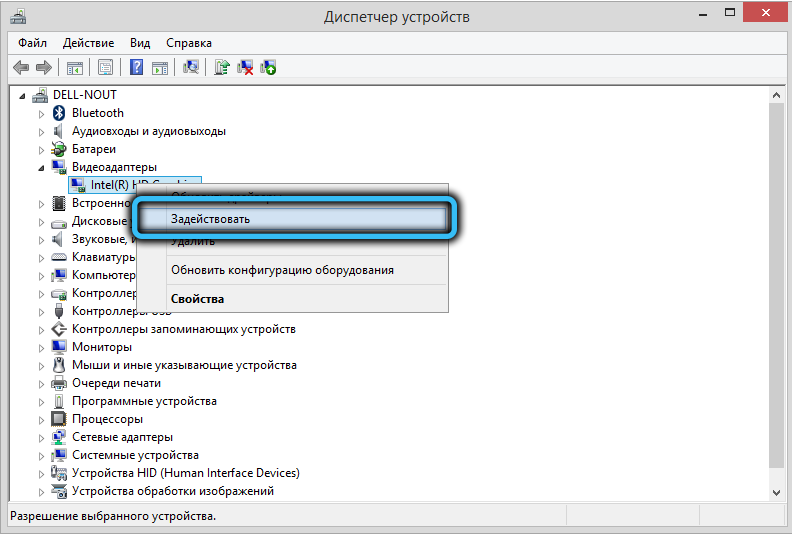
- Produktívny videonahrávkový akcelerátor môžete povoliť pomocou ovládacieho panela od výrobcu, ktorého ikona zvyčajne visí v TRIA;
- Ak zaradenie grafickej karty nepomohlo, v tom istom dispečerovi po stlačení PKM vyberte položku „Odstrániť“. Po potvrdení zariadenie zmizne zo zoznamu a ovládače budú deinstalizované;
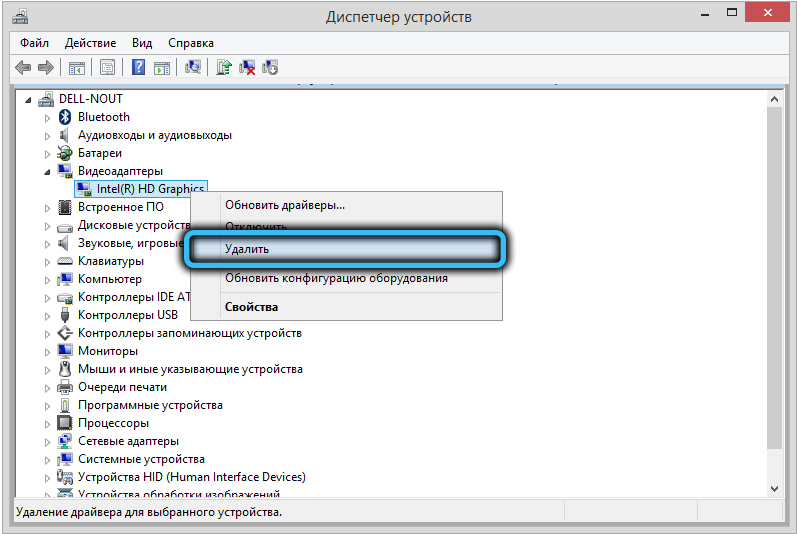
- Teraz je čas prejsť na oficiálnu webovú stránku výrobcu a stiahnuť najnovšiu stabilnú verziu ovládača (niekoľko možností - Intel, NVIDIA alebo AMD), pričom si vyberte svoj model grafického adaptéra, ak nebol automaticky stanovený;
- Spustite inštalátor, počkajte na koniec inštalácie „palivového dreva“, reštartujte počítač.
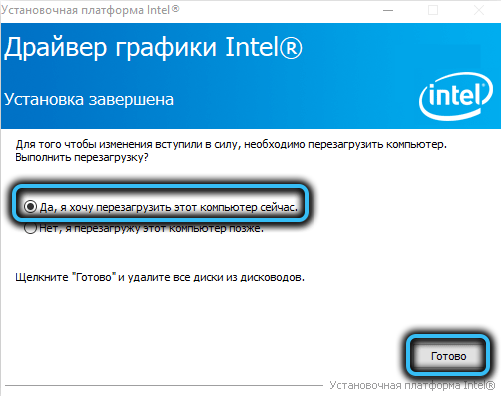
Preinštalujte vizuálne redistribúcie C ++
Napodiv to znie, ale chyba Direct3D sa môže vyskytnúť aj vtedy, keď sa vyskytnú problémy s vizuálnou knižnicou C ++, čo je povinná komponent systému Windows- používa ju mnoho aplikácií.
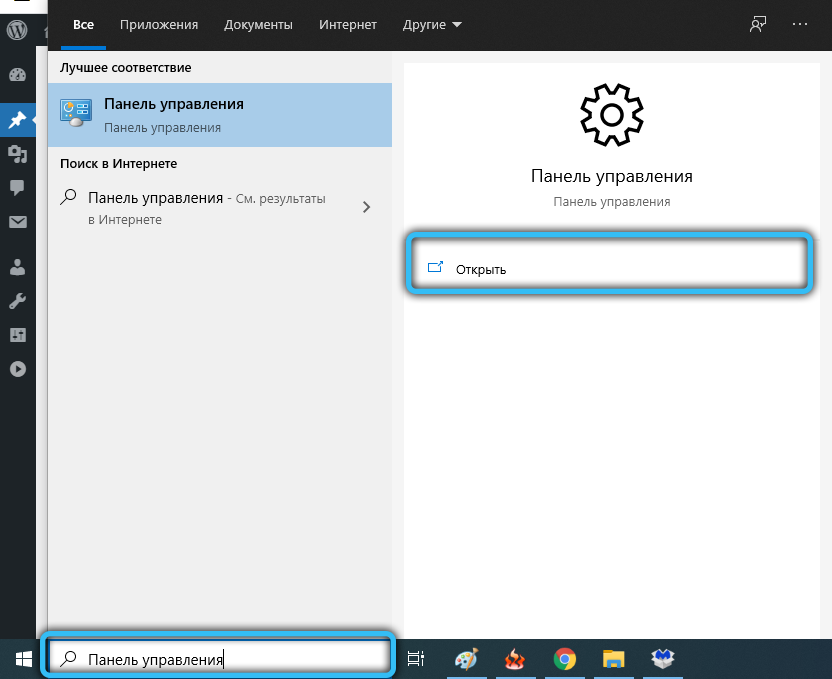
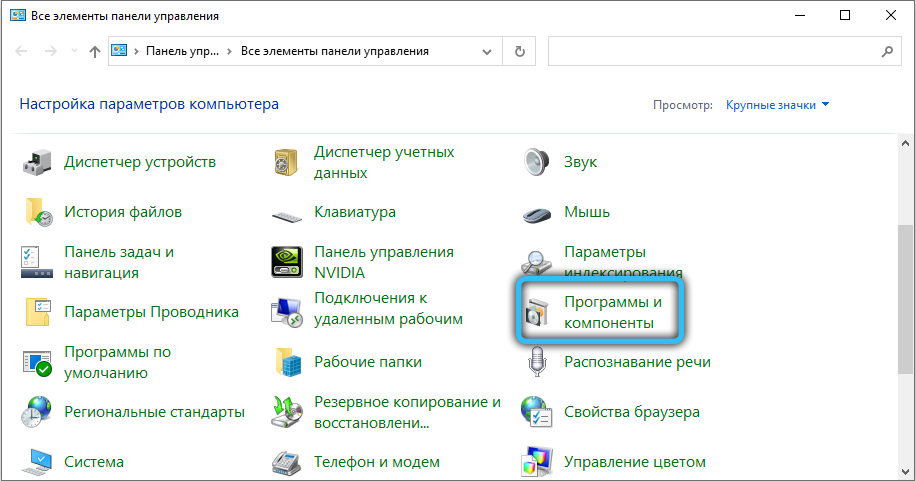
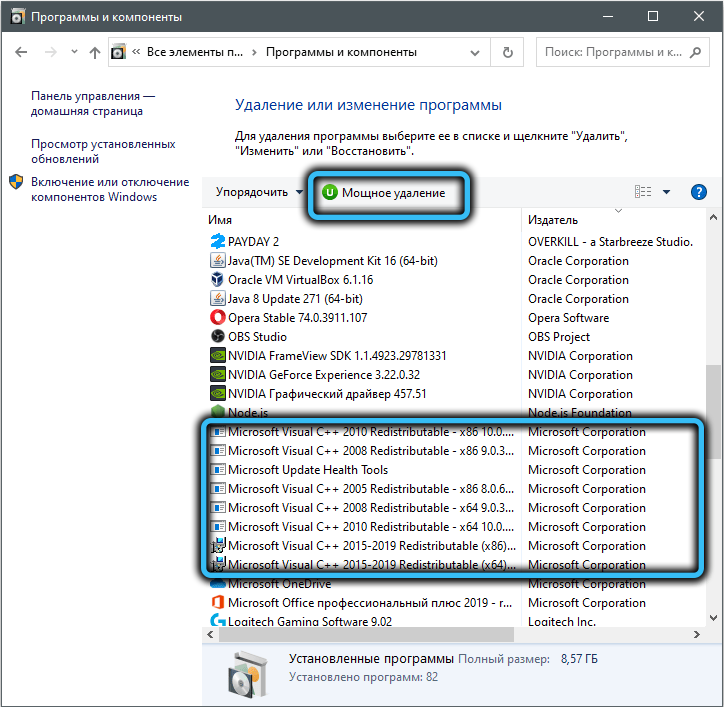
Chyba je eliminovaná preinštalovaním balíka. Z oficiálnych webových stránok spoločnosti Microsoft sťahujeme najnovšiu verziu balíka, odstráňte knižnicu z knižnice „Program a komponenty“ Karta „Ovládanie panelov“, spustite stiahnutý inštalátor. Po inštalácii reštartujte počítač.
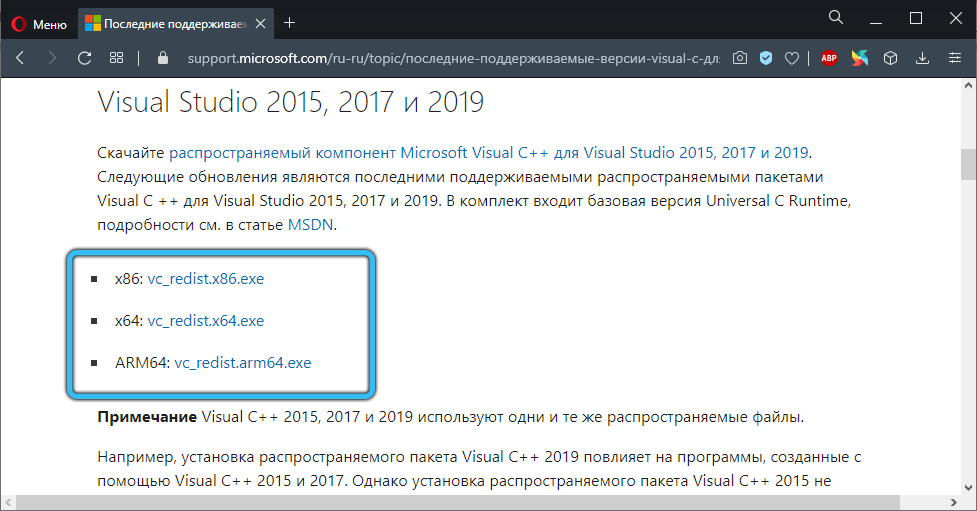
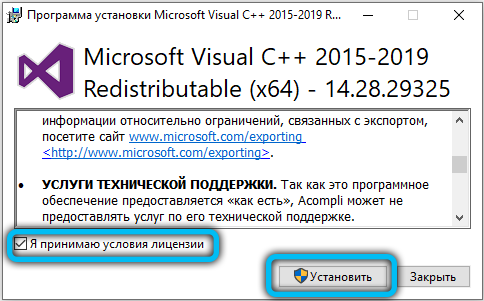
Používame režim kompatibility
Táto možnosť nie je vylúčená, že sa chyba Direct3D objavila v dôsledku spustenia starej hry na modernom počítači, najmä často sa to stáva v „najlepších desiatich“.
Problém je eliminovaný takto:
- Kliknite na PKM podľa ikony hry, ktorá sa nezačína;
- V kontextovej ponuke vyberte položku „Vlastnosti“;
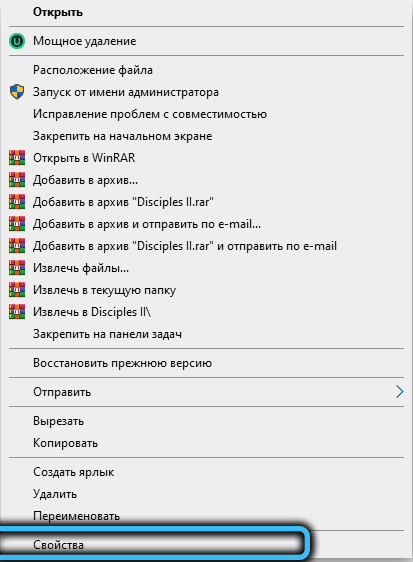
- Na karte „Kompatibilita“ vložte začiarknutie v blízkosti riadku „Spustite program v režime kombinovateľnosti“ a nižšie vyberieme predchádzajúcu verziu systému Windows (pre „desiatky“ tohto „ôsmich“ pre „Sedem“ - XP) ;
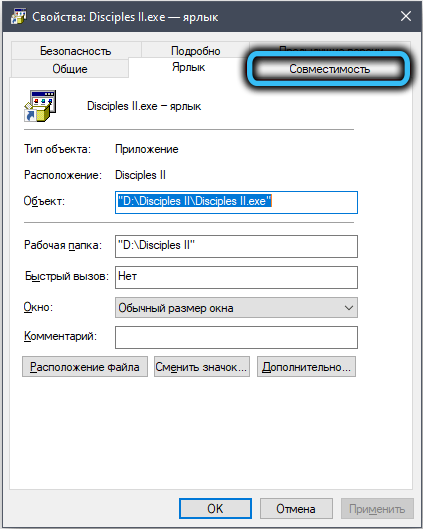
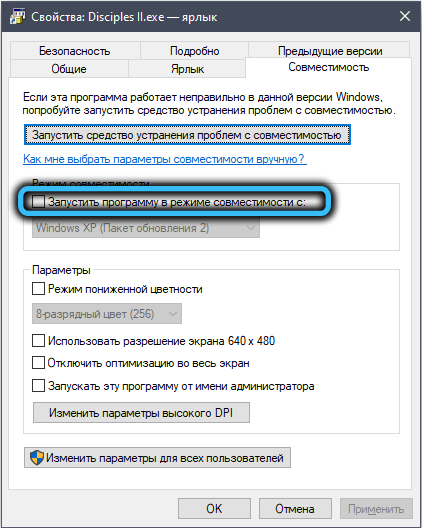
- Nemente nič iné a kliknite na tlačidlo OK.
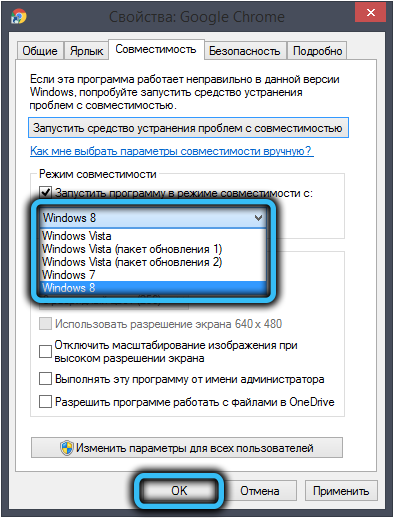
Ak urobíte predpoklad, že neviete, ktorá verzia OS je aktuálna a ktorá predchádzajúca sa dá urobiť takto:
- Kliknite na PKM na ikonu hry;
- Vyberte položku „Oprava problémov s kompatibilitou“;
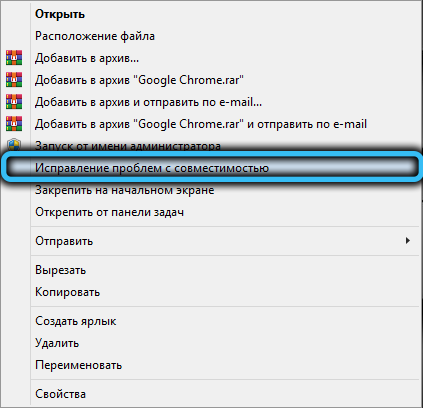
- V novom okne klikneme na možnosť „Použite odporúčané parametre“;
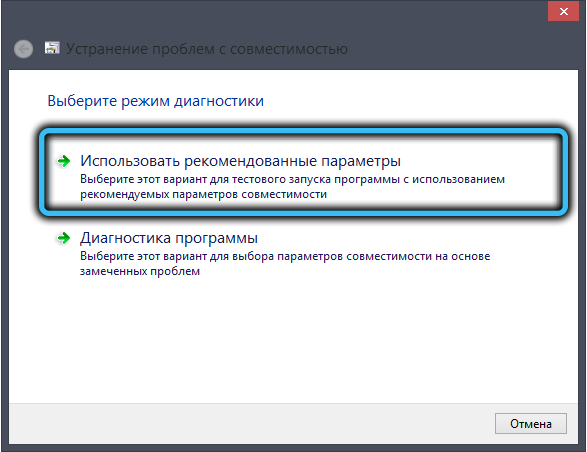
- Utilita nezávisle určí verziu aktuálneho a predchádzajúceho OS a zvýrazní výsledok;
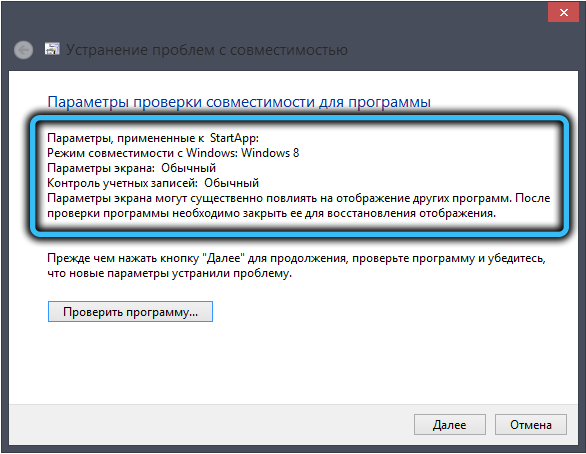
- Tlačidlo „Next“ Nestlačte, len zatvorte okno, zistené parametre sú už uložené.
Otáčanie grafickej karty v systéme BIOS
Hráči sú progresívni ľudia s pravdepodobnosťou 98% v počítači, na počítači je nainštalovaná externá diskrétna výkonná grafická karta. Operačný systém sa učí od spoločnosti BIOS o tom, že je potrebné použiť tento adaptér, a nie slabší vstavaný -in vstavaný -in vstavaný -in vstavaný -in -in -in. Ale nastavenia BIOS niekedy „odletia“ a ak je podpora externého video adaptéra odpojená, chyba „nemohla nájsť zariadenie Direct3D“, nemala by byť prekvapená.
Stačí len ísť na BIOS a opraviť situáciu aktiváciou použitia diskrétnej grafickej karty. Ako na to nebudeme opísať z jednoduchého dôvodu: existuje veľa verzií mikroprogramu a pri každom zahrnutí externej grafickej karty sa vykonáva svojím vlastným spôsobom. Prečítajte si pokyny pre svoju základnú dosku, hoci minimálna znalosť angličtiny stačí na vykonanie tejto operácie bez stopy.
Kontrola integrity súboru (Steam)
Mnoho moderných hier používa platformu Steam a ak sa s jednou z jej komponentov vyskytla nepredvídaná situácia, hra sa nezačne. Problém je ľahko eliminovaný priamo od klienta - musíte použiť funkciu kontroly integrity balíka súborov, a ak niečo chýba, tu môžete vylúčiť poruchu.
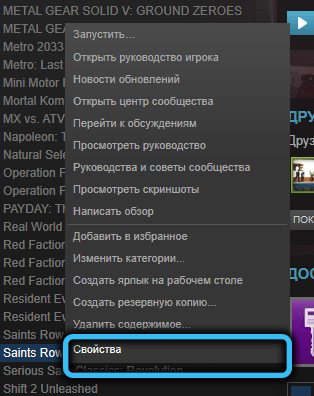
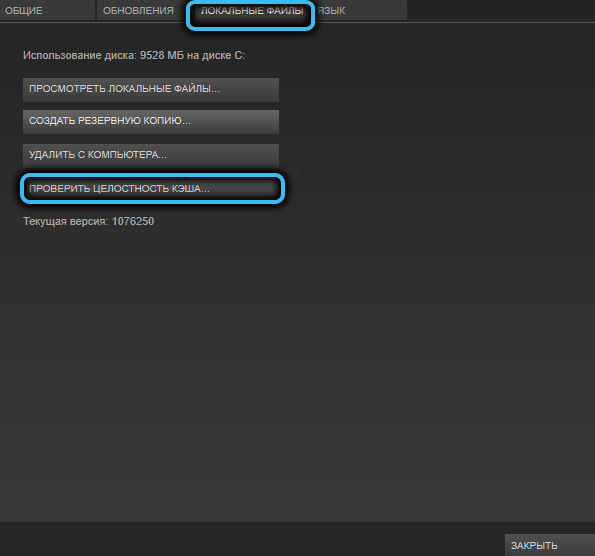
Eliminácia vírusovej hrozby
Penetrácia vírusu do počítača môže mať najviac nepredvídateľné následky vrátane poškodenia súborov DirectX. Preinštalovanie balíka v takýchto prípadoch najčastejšie nepomôže, pretože vírus nikam nešiel.
Preto musíte vykonať úplnú kontrolu počítača na infekciu.
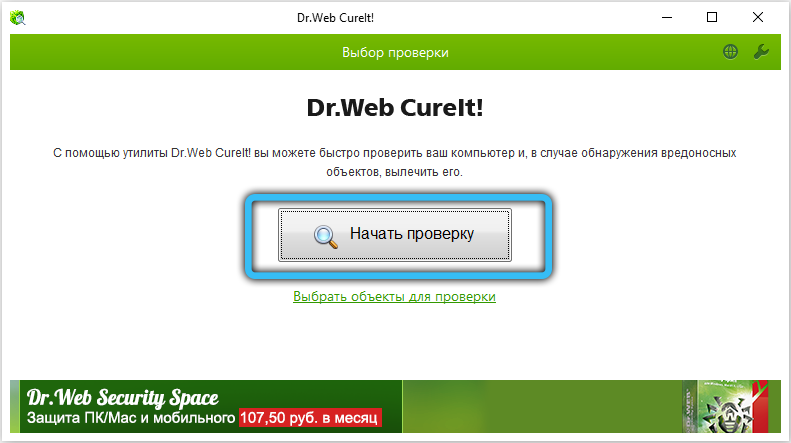
Chyba inicializácie Direct3D s aktuálnymi nastaveniami
Môže sa zdať, že hovoríme o úplne inej, zásadne inej chybe, ale to tak nie je. Aj keď je popis skutočne iný, príčiny vzhľadu takejto správy sú približne rovnaké, ako je opísané v predchádzajúcej časti.
Existujú však rozdiely: táto chyba je zvyčajne informatívnejšia.
Napríklad, ak správa má formu „Nepodarilo sa inicializovať D3D11“, z toho môžeme vyvodiť záver, že spustená hra vyžaduje jedenásty verziu Direct3D a vaša grafická karta podporuje skoršie. Nie je tu čo robiť - musíte hru odmietnuť alebo zmeniť video adaptér.
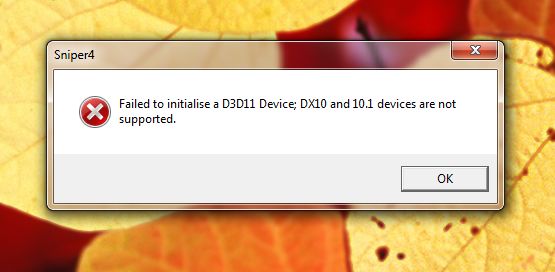
Správa „Direct3d 9 Chyba inicializácie zariadenia“ z tej istej série označuje potrebu podporovať 9 verziu API API.
Zastaraný alebo zatvorený ovládač grafickej karty je tiež bežnou príčinou chyby „Can“ Can „Can“ Direct3D, ktorú je možné odstrániť inštaláciou „palivového dreva“ podľa algoritmu opísaného vyššie.
Rovnakým spôsobom sa vyskytuje, keď súbory zahrnuté v balíku DirectX. Dôvody sa môžu líšiť - výsledok vplyvu škodlivého softvéru alebo neúmyselných manipulácií s používateľmi (možno aj maloleté, čokoľvek sa stane). Liečba je rovnaká - aktualizácia DirectX.
Poznamenávame tiež, že takéto chyby sú pre notebooky charakteristickejšie, pretože vodiči sú pre nich napísané pre konkrétny model a najmenšia odchýlka „ľavej alebo doprava“ môže spôsobiť problémy. A poruchy BIOS v prenosných počítačoch sa vyskytujú častejšie ako na stolných počítačoch.
Metódy opísané v tomto článku o tom, ako napraviť chyby tohto typu, súvisia iba s tými prípadmi, keď problém nesúvisí so vznikom vážnych problémov so systémom Windows OS. Takéto problémy sa však nevyhnutne prejavia aj mimo väzby na hry a pomôže iba radikálne prostriedky - preinštalovanie operačného systému.
- « PassFab iPhone Unlocker je multifunkčný nástroj na odomknutie zariadení iOS
- Vzdialená pracovná plocha nemohla nájsť počítač príčiny a spôsoby, ako problém odstrániť »

